
php エディタ Xinyi では、複数のオーディオを自動的に再生するように PPT を設定する方法を紹介します。 PPT を作成する場合、複数の音声を追加し、自動再生を実装すると、プレゼンテーションに鮮やかな雰囲気を加えることができます。簡単な設定で、プレゼンテーション中に PPT がさまざまな音声を自動的に切り替えることができ、聴衆はより豊かな視聴覚体験を楽しむことができます。次に、プレゼンテーションをよりプロフェッショナルで鮮やかにするために、PPT で複数の音声を自動的に再生する方法を詳しく紹介します。
1. PPT を開き、メニューバーの [挿入] をクリックし、[オーディオ] をクリックします。
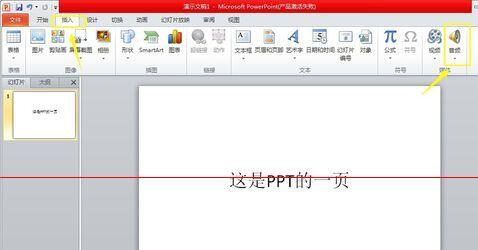
2. 開いているファイル選択ボックスで、挿入する最初のオーディオ ファイルを選択します。
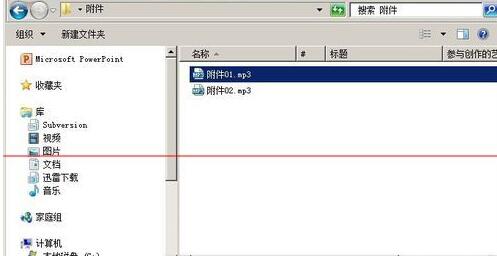
3. 挿入が成功すると、挿入したばかりのファイルを表すスピーカー アイコンが PPT に表示されます。再生して聞いたり、音量を調整してファイルを制御したりできます。 PPT スクリーニングプロセス中のボリューム。
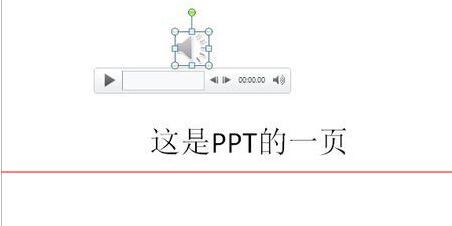
4. 同じ方法に従って 2 番目の音声ファイルを挿入すると、PPT に 2 つのスピーカー アイコンが表示され、それぞれ 2 つの音声を表します。
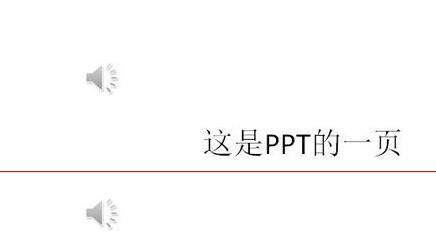
5. 最初の音声ファイルのアイコンをクリックして選択し、[再生]メニューをクリックします。
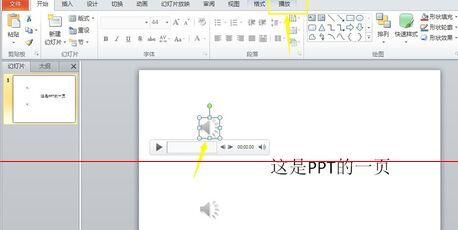
6. ツールバーの [スタート] で [スライド間で再生] を選択し、人間の介入なしにすべてのスライドでこの音声が再生されるように設定します。
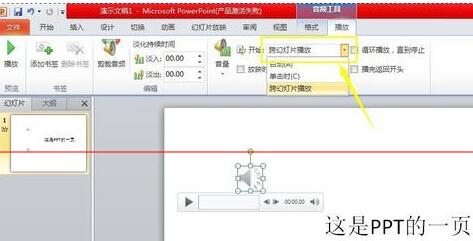
7. 手順 6 の方法に従って、2 番目の音声を [スライド間で再生] に設定します。

8. PPT を再生すると、2 つの音楽サウンドが同時に自動的に聞こえます。
注: PPT を他のマシンにコピーする場合は、PPT と音声を同じフォルダーに配置し、PPT に挿入して、このフォルダーの内容を完全にコピーして、音声が確実に保存されるようにする必要があります。他のマシンに保存されているものは、 で正常に再生することもできます。
以上が複数のオーディオを自動的に再生するように PPT を設定する方法の詳細内容です。詳細については、PHP 中国語 Web サイトの他の関連記事を参照してください。